Jak zjistit aktuální verzi Windows?
Potřebujete zjistit verzi vašeho operačního systému Windows? Ať už používáte počítač nebo notebook, k dispozici máte několik způsobů, jak zjistit aktuální verzi a edici Windows. Platí to pro Windows 10 a Windows 11, které jako jediné stále dostávají aktualizace, zatímco Windows 7 již Microsoft nepodporuje a nevydává žádné nové upgrady. V článku si ukážeme, jak zjistit verzi operačního systému Windows.
Pravidelné aktualizace Windows znamenají, že má váš operační systém vždy jinou, novější verzi. Platí to samozřejmě v případě, že máte povoleny aktualizace a jejich instalaci, respektive si ručně Windows aktualizujete.
Proč zjišťovat aktuální verzi Windows?
Vědět, jakou verzi systému Windows máte, vám může pomoci při upgradování na novou verzi, jakož i při instalaci nového softwaru, ovladačů nebo i her. Snadno si tak zjistíte, jestli bude Windows kompatibilní s obsahem, který chcete na počítač či notebook instalovat.
Stejně tak potěší informace o verzi vašeho Windows i v případě, kdy se vám zařízení porouchá a potřebujete předat technikovi co nejpřesnější popis systému.
Někdy je dobré vědět i to, jakou edici Windows máte. Jedná se o označení jako Home Edition, Pro Edition, Enterprise, Education a pod.
Jak zjistit aktuální verzi Windows v PC a notebooku?
K dispozici máme několik možností, jak zjistit aktuálně používanou verzi Windows. Všechny jsou mimořádně jednoduché a nezaberou více než pár desítek vteřin. Každému ale může vyhovovat jiný způsob.
Zjištění verze Windows přes příkaz winver
Asi nejjednodušší způsob, jak se dostat k aktuální verzi vašeho Windows. Doporučuje ho i sama společnost Microsoft a stačí jen znát klávesovou zkratku. Na klávesnici stiskněte klávesu s logem Windows a písmeno R. Otevře se nové okno, do kterého napíšete příkaz winver. Potvrdíte tlačítkem OK a zobrazí se tabulka s názvem O produktu Windows, kde najdete informace o Windows verzi a edici.
Další způsoby zjištění aktuální verze Windows
Rychlou alternativou je také kliknutí na Tento počítač a zvolení položky Vlastnosti. Otevře se okno Systém a zobrazí se informace o verzi a edici Windows.
Podobným způsobem se můžete k informacím o verzi dostat přes ikonu Windows/tlačítko Start vlevo dole a ve vyhledávacím řádku zadáte Ovládací panely. Znovu najděte položku Systém, otevřete a máte k dispozici informace o verzi a edici Windows.
Čtvrtou možností je rychlé vyhledávání ve vyhledávacím řádku, kam jednoduše napíšete Systém a je to. Zobrazí se stejné okno s informacemi, jako v předchozím příkladu přes Ovládací panely.
V případě Windows 8 lze využít příkaz winver, který jsme si popsali výše. Pro Windows 7 platí postup tlačítko Start – napsání „Počítač“ do vyhledávacího řádku – volba možnosti Vlastnosti.
Nejčtenejší články
Nejstahovanější
Nejnovější dotazy
Nejnovější komentáře




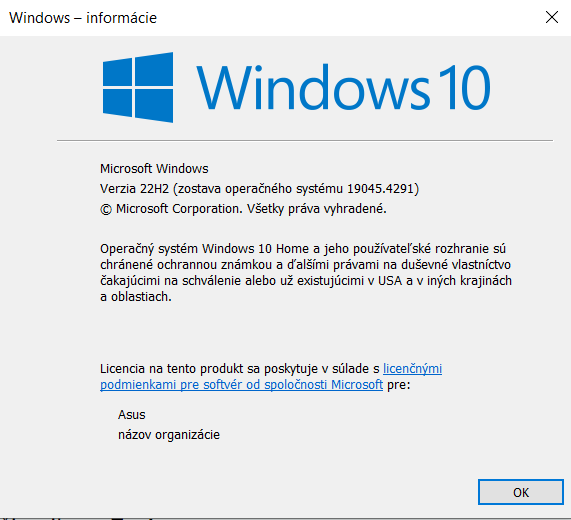


 Od Five Guys po Chanel. Na český trh loni vstoupilo 40 zahraničních značek, nejvíc jich dorazilo z Německa
Od Five Guys po Chanel. Na český trh loni vstoupilo 40 zahraničních značek, nejvíc jich dorazilo z Německa
 Kryptoburza Coinmate vloni zpracovala obchody za 26 miliard. Do letošního roku vstupuje s novou aplikací
Kryptoburza Coinmate vloni zpracovala obchody za 26 miliard. Do letošního roku vstupuje s novou aplikací
 Cestování bez nervů a zbytečného čekání. Která letiště a aerolinky patřily v roce 2025 k nejdochvilnějším?
Cestování bez nervů a zbytečného čekání. Která letiště a aerolinky patřily v roce 2025 k nejdochvilnějším?
 Proč chce Trump Grónsko? Největší ostrov světa ukrývá rozsáhlé zásoby vzácných minerálů, získat je ale bude náročné
Proč chce Trump Grónsko? Největší ostrov světa ukrývá rozsáhlé zásoby vzácných minerálů, získat je ale bude náročné
 Dlouho očekávaný vstup CSG na burzu nabývá konkrétnější podoby. Chystané IPO by mohlo Strnadovu firmu ocenit na více než bilion korun
Dlouho očekávaný vstup CSG na burzu nabývá konkrétnější podoby. Chystané IPO by mohlo Strnadovu firmu ocenit na více než bilion korun
 Škodovka prodává Kodiaq jen za 350 tisíc a Superb dokonce pouze za 280 tisíc. A ne, opravdu to není vtip
Škodovka prodává Kodiaq jen za 350 tisíc a Superb dokonce pouze za 280 tisíc. A ne, opravdu to není vtip
 Zákaz konzumace alkoholu před jízdou také pro spolujezdce? Na Slovensku to bude realita už velmi brzy
Zákaz konzumace alkoholu před jízdou také pro spolujezdce? Na Slovensku to bude realita už velmi brzy
 Spolu s příchodem nového roku v části Evropy definitivně skončil výstražný trojúhelník. Výstražný maják je teď povinný
Spolu s příchodem nového roku v části Evropy definitivně skončil výstražný trojúhelník. Výstražný maják je teď povinný
 Test BMW iX: Kontroverze zůstala, ale luxusu a pohodlí je více. A to se vyplatí
Test BMW iX: Kontroverze zůstala, ale luxusu a pohodlí je více. A to se vyplatí
 Třeba také máte v garáži poklad. Analýza ukazuje, že „investiční“ ojetinou může být klidně obyčejné MPV nebo naftové SUV
Třeba také máte v garáži poklad. Analýza ukazuje, že „investiční“ ojetinou může být klidně obyčejné MPV nebo naftové SUV
 Wi-Fi 8 ještě neexistuje, ale Asus už ukazuje budoucnost routerů
Wi-Fi 8 ještě neexistuje, ale Asus už ukazuje budoucnost routerů
 Nová vláda zruší koncesionářské poplatky. Jak ale nahradí financování ČT a ČRo, zatím sama neví
Nová vláda zruší koncesionářské poplatky. Jak ale nahradí financování ČT a ČRo, zatím sama neví
 Konečně pořádný notebook pro hráče? Lenovo ukázal Legion Pro s rolovacím displejem do velikosti až 24"
Konečně pořádný notebook pro hráče? Lenovo ukázal Legion Pro s rolovacím displejem do velikosti až 24"
 Ultimátní Ryzen 9 9950X3D2 se 192 MB 3D V-Cache je MIA. AMD ale potvrdilo, že vyjde
Ultimátní Ryzen 9 9950X3D2 se 192 MB 3D V-Cache je MIA. AMD ale potvrdilo, že vyjde
 AMD vydává procesory Ryzen AI 400 „Gorgon Point“ pro notebooky. Přijdou i do desktopu pro AM5 desky
AMD vydává procesory Ryzen AI 400 „Gorgon Point“ pro notebooky. Přijdou i do desktopu pro AM5 desky